介绍
Affinity Designer的界面简洁明了,易于使用,同时它的功能也非常强大。它支持多种文件格式,包括SVG、Eps、PDF、psD、AI等,可以无缝地与其他设计软件进行交互。Affinity Designer还具有许多高级功能,如无限制的图层、非破坏性操作、完全可定制的工作区、实时网格、高级矢量笔工具和向量图形调整工具等。除此之外,Affinity Designer还拥有一些非常有用的功能,如多种布尔操作、复杂形状的精确控制、文本样式工具、渐变和透明度工具、矢量画笔和图案填充工具等。此外,它还支持向量和像素混合,可以在同一个文档中同时处理矢量和像素元素。
截图
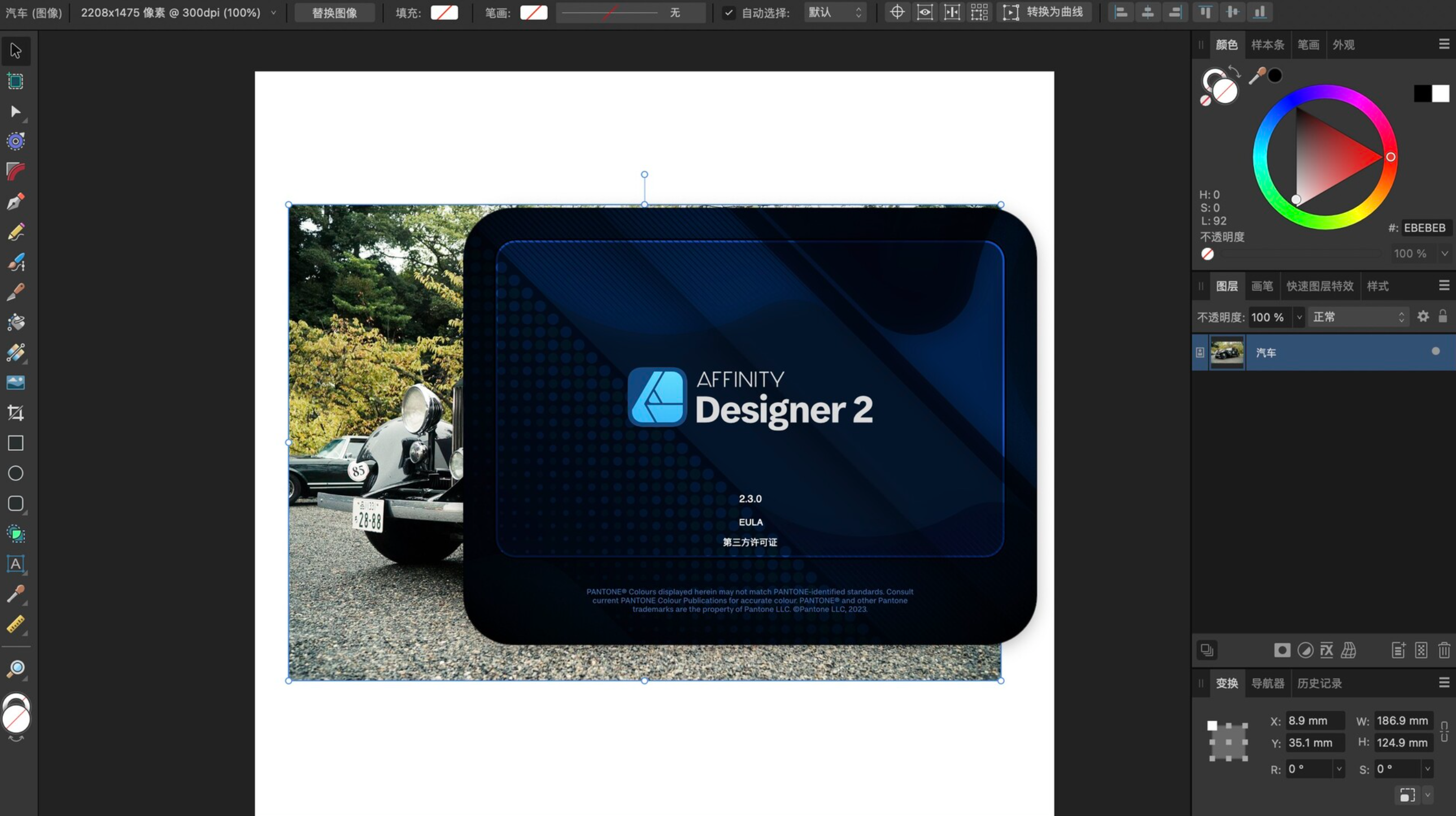
安装教程
打开安装包将图标拖动至右侧Applications完成安装
软件特色
百万+百分比变焦
你看对了。引擎盖下的电力是巨大的。是的,这意味着令人难以置信的速度,实时调整和超级平滑的平移。但从来没有比放大时更明显。再缩放一些......你可以继续前进!
高级网格
您设置网格的选项几乎是无限的。无论是标准网格图案,还是具有多个平面的完全等距,您都可以完全控制间距,子划分,装订线,角度等。
精确导轨和卡扣
通过完全灵活的指南和捕捉选项,您可以轻松完成设计。您可以在查看屏幕对齐指南和测量时确定要捕捉的内容 - 所有在移动或变换对象时都会进行实时更新。
分屏和大纲视图
简单的按键操作可让您将设计视为完整的线框,或者如果您愿意,甚至可以将其视为分屏。这是查看项目中所有图层的所有元素的最佳方式,并且每次选择正确的目标对象都会增加新的效率。
UI,网站和应用程序设计的完全优化
如果设计漂亮的屏幕是你的事情,那么Affinity Designer也有一个令人难以置信的功能集。在处理用户界面,用户体验或网络模拟项目时,没有什么比知道你有一个完整的专业图形设计应用程序的工具集支持你更好。
实时像素预览
通过在像素预览模式下查看您的工作,可确保像素完美的设计。这使您可以查看标准和视网膜分辨率的矢量,从而为您提供设计中每个元素将如何导出的完全实时视图。
动态符号
符号允许您在项目中包含相同基础对象的无限实例。编辑一个,其余的立即更新。可以轻松创建多个版本的符号,其中一些属性已分离,或者甚至在符号中包含符号,以允许一些非常创新的方法来加速您的工作流程。
响应的设计
在Affinity Designer中,您不限制为对象设置绝对位置和大小 - 您可以相对于它们所在的画板或容器制作这些属性。这意味着您可以以响应方式进行设计,项目可以自动移动和缩放设备尺寸。
画板没有限制
跨越无限数量的画板在单个项目中布局所有屏幕,页面,菜单和其他项目。您可以使用最先进的内存管理系统,因此无论您获得多大的内存管理系统,它都不会影响性能。
专业输出,用于打印,屏幕或协作
高级文件支持是Affinity Designer背后技术的核心。支持所有主要的图像和矢量文件类型,包括完整的分层psD支持,因此无论您是直接输出打印,网络还是在其他应用程序之间进行转换,它都能满足您的需求。
专业印刷的CMYK和专色
Pantone支持,端到端CMYK和ICC色彩管理只是其中的一部分。您还可以打开,编辑和输出PDF / X文件,设置叠印控件,使用专色,以及为印刷准备输出添加出血,修剪和裁剪标记。
为UI,网络和游戏设计切片
任何数量的对象,画板,图标,按钮,徽标,图层 - 或者实际上只是您工作的任何绘制区域 - 都可以通过单击以您希望的任何分辨率和文件格式导出。您甚至可以为同一文档中的不同元素指定不同的文件夹位置,以及从您的设计中自动生成Xcode资源和Spine JSON(如果这是您的事情)。
软件功能
最新功能
通用 UI
重新开发的 UI、工具和按钮图标
通过“首选项”(用户界面)创建新的单色图示
高对比度 UI 设置
可将文档制表符拖到新窗口 (Mac)
通过 Window 菜单显示重新设计的工作室面板 (仅适用于台式机版)
重新设计的“导出”对话框提供“始终可用”的导出预览
通过命令控制器改进以修饰符为主导的工作流程(iPad 版)
对命令进行上下文相关访问的快捷菜单 (iPad)
针对图层和画笔工作室的紧凑模式 (iPad)
重新设计的全新文档对话框
更简单的预设管理以及预设预览和收藏夹
在对话框中可以访问新的文档预设、模板、样本和帐户详细信息
可搜索最近文档(网格或列表)并支持固定 (仅适用于台式机版)
“始终可用”的文档摘要面板 (仅适用于台式机版)
全新的图层面板
进行掩模、裁剪和重新排序的更清晰的拖放区域
使用父栏可轻松折叠父项,并在当前父组上方/下方放置图层
不限数量的裁剪/掩模图层层级
按图标标识图层类型(曲线、形状、文本、像素、蒙版、调整)
隐藏/显示所有其他图层
可以将图层特效 (FX) 从一个图层复制到另一图层
鼠标悬停锁定图标切换 (仅适用于台式机版)
下拉“可见性”图标可打开/关闭多个选定图层
内容链接
现在,设备上的所有 Affinity 应用程序均可共享画笔、样式、资产和应用程序调色板等
应避免在同一设备上的各个应用程序之间不必要地导出/导入内容
升级时可迁移自定义 1.x 内容 (仅适用于台式机版)
可以链接自定义内容以与其他应用程序共享
全新工具
矢量扭曲可以无损方式为任何矢量对象应用网格扭曲
以交互方式添加和减去形状及曲线区段的形状构建器工具
用于切割形状、曲线和文本的刀具工具
可显示任意两点之间的缩放距离的测量工具
可显示对象和结构的面积及周长的面积工具
提供基于滴管传输对象样式的样式选择器工具 (仅适用于台式机版)
选择
提供更多的“选择相同”/“选择对象”选项,并针对多对象选择提供修饰符支持
通过右键菜单选择“下一个”/“上一个”/“顶部”/“底部”/“父项” (仅适用于台式机版)
用于自动选择内部组的移动工具选项
将多个对象与指定的关键对象对齐
图形设计基本功能
针对实际项目的绘图比例(每个画板具有不同的缩放比例)
铅笔工具可创建自动闭合或直线铅笔笔画
使用 [ 和 ] 键可更改笔画宽度;使用 Shift 键可增加/减少绝对量
使用公式输入缩放多个对象的笔画宽度(例如,200%)
X 射线(线框)视图模式可显示半透明填充,以便检查文档结构并帮助选择隐藏对象
每个对象可具有多个阴影、轮廓和叠加图层特效
在调整对象大小时,强制缩放笔画宽度、图层特效半径、拐角半径和文本框内容的比例
重新开发的布尔运算
结果准确无误
分割可使用开放曲线来切分形状或分割其他开放曲线
分割将使用完全重叠的对象进行打孔
可使用 ALT 键指定要减去的关键对象
填充孔并删除内部曲线
曲线绘制和编辑
所有曲线选取项上均具有红线指示器,可显示缠绕方向
节点工具提供分割曲线,可在选定曲线区段的几何中点处添加新节点
放置内容
用于控制放置的图像和文档资源的资源管理器 (iPad)
可在网格中重复放置对象
对放置文件 (PDF/dwG/DXF) 进行图层可见性覆盖 - 关闭不需要的图层
通过 ctrl + 拖放使用 URL 放置链接的 Web 图像 (仅适用于台式机版)
进行了 Dropbox API 集成以保留在多个设备中放置的资源链接
栅格画笔改进
改进了栅格画笔的质量和准确性
距离控制器可随笔画长度改变画笔特征
画笔笔尖插值可提高笔尖质量
更多基于画笔的工具支持湿边
可显示最近使用的画笔并为每个栅格图层重新选择
画笔工具现在有自己的键盘快捷键 B
画笔面板可将画笔显示为喷嘴缩略图或笔画
导入/导出/封装
AutoCAD dwG/DXF 导入、放置和编辑(保持图层结构和缩放)
可导入由新款 Canon 相机生成的 HIF 文件(HDR 10 位 PQ 编码)
拖放库存照片即可创建新文档 (仅适用于台式机版)
PDF 导出会将具有子图层的隐藏 Affinity 矢量图层导出为不可见图层
可将已打包的文档更改保存回原始文件夹
一些重要的其他功能…
导入 Affinity 和 Adobe® Swatch Exchange (.ase) 调色板(iPad 版)
使用智能缩放通过拖放创建位图填充
HSL 色轮具有“方框”色轮类型,并提供最近颜色和十六进制代码读取/输入
可将艺术字转换为框架文本,反之亦然
为复制的文本选取项提供粘贴样式支持
隔离(单独)模式可提供更好的组控制
同时栅格化多个选定图层
可调整法线,以编辑材质和纹理工作流程中的法线贴图
为图标设计师提供将初始缩放限制为最大 100% 的首选项

评论(0)